Win10易升是微软官方发布的Win10升级工具,可以在Win7/Win8.1系统下升级Win10,也可以在Win10系统下升级到新的版本,那么有一些朋友在使用Win10易升过程中遇到卡在99%不能继续的问题,要如何解决呢?下面小编就分享下原因和解决方法。
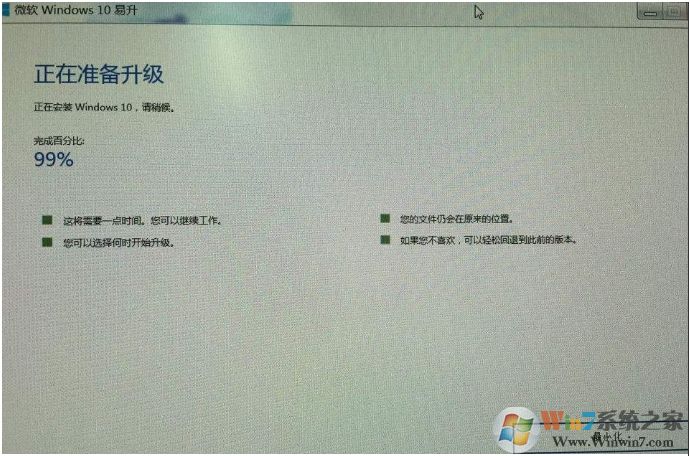
原因分析:
这可能是由于磁盘没有足够空间、 第三方软件拦截、驱动之间不兼容等等情况导致这种现象。可以尝试使用下载驱动、清理磁盘空间等方式来解决问题。
win10易升卡在99%解决方法一:
1.C盘空间预留确保足够。
2.之前的系统Windows 7 SP1是否还有可用的更新补丁没有安装。
4.尝试卸载部分驱动,例如独立显卡驱动等,如果是双显卡,尝试禁用核芯显卡。
5.如果有外接设备,尝试将外接设备移除。
6.卸载第三方防护以及优化软件,以免干扰升级程序正常运行。
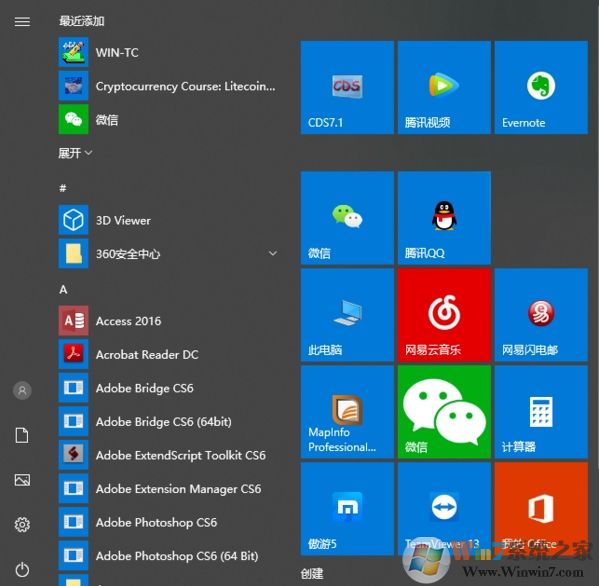
7.安装有某些网银插件也有可能导致此问题出现,卸载排除一下问题。
win10易升卡在99%解决方法二:
1.打开“文件资源管理器”,键入“C:\$GetCurrent”,然后按 Enter。
2.将 Media 文件夹到桌面。 如果没有看到该文件夹,请选择 “查看”并确保“隐藏的项目”旁边的复选框已选中。
3.重新启动你的电脑,打开“文件资源管理器”,在地址栏中键入“C:\$GetCurrent”,然后按 Enter。
4.将 Media 文件夹从桌面复制并粘贴到 C:\$GetCurrent。
5.打开 Media 文件夹,然后双击安装程序。
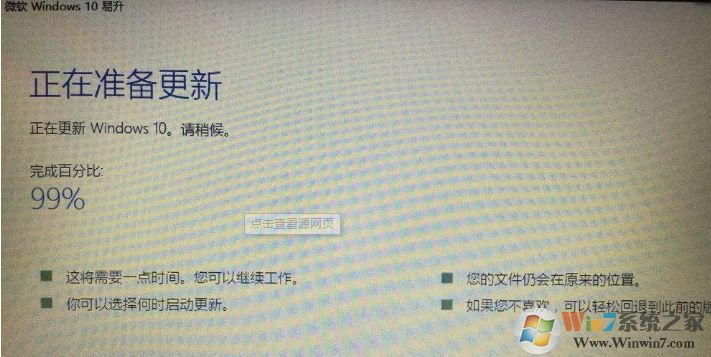
6.按照说明开始升级。 在 “获取重要更新”屏幕上,选择“不是现在”,然后选择“下一步”。
7.按照说明完成 Windows 10 升级。 升级完成后,请确保安装可用更新。 选择 “开始” 按钮,然后选择“设置”>“更新和安全” >“Windows 更新”>“检查更新”。
以上就是小编分享的二个解决Win10易升升级过程中卡在99%的解决方案,大家遇到问题时可以试试看。

